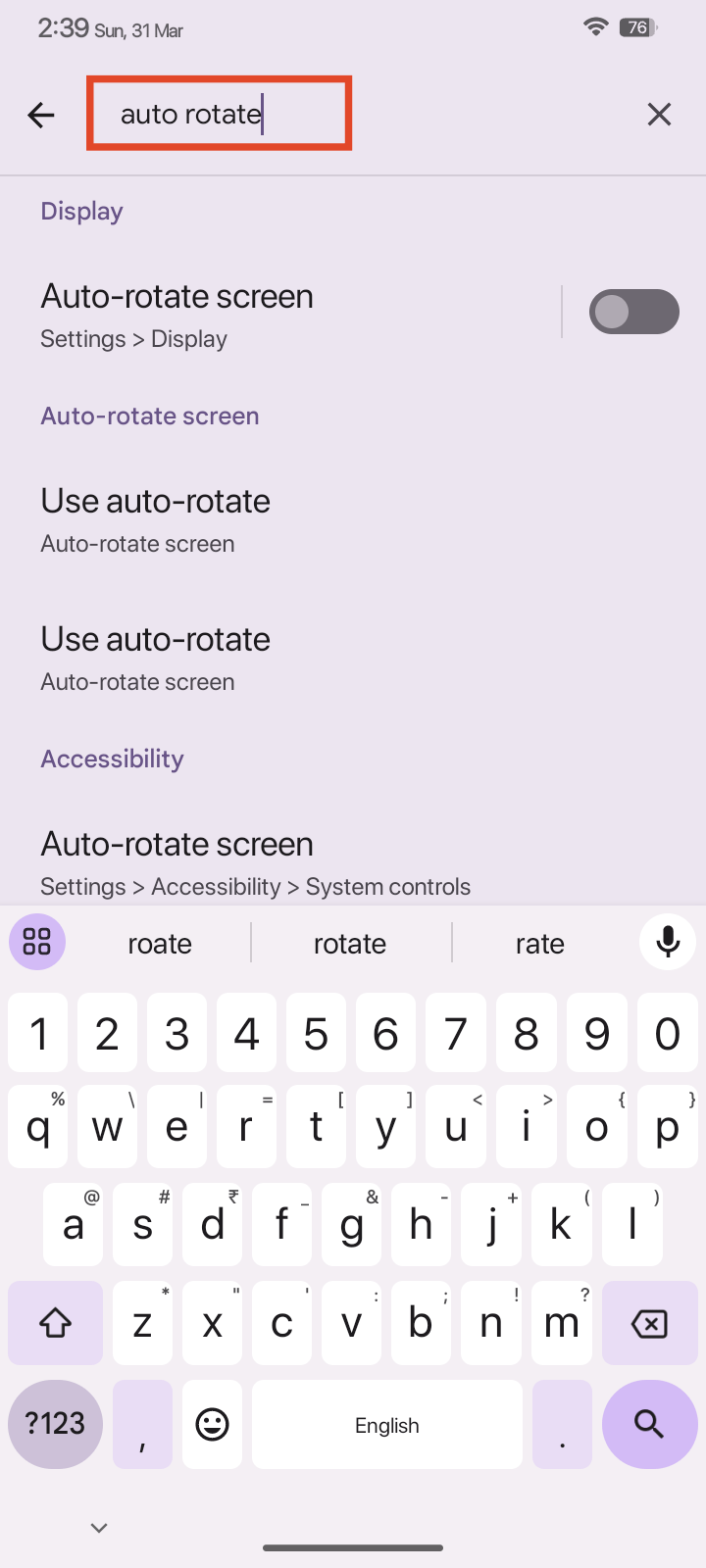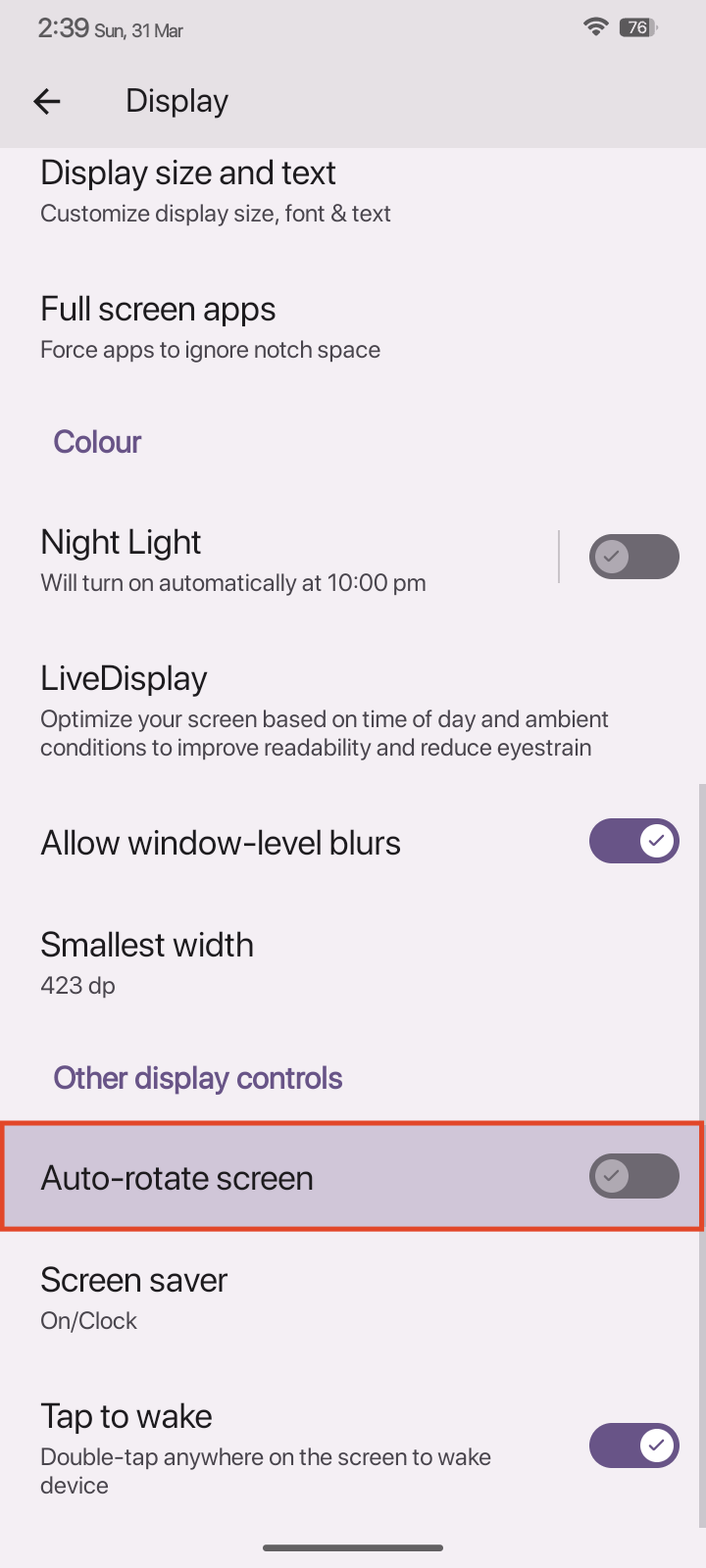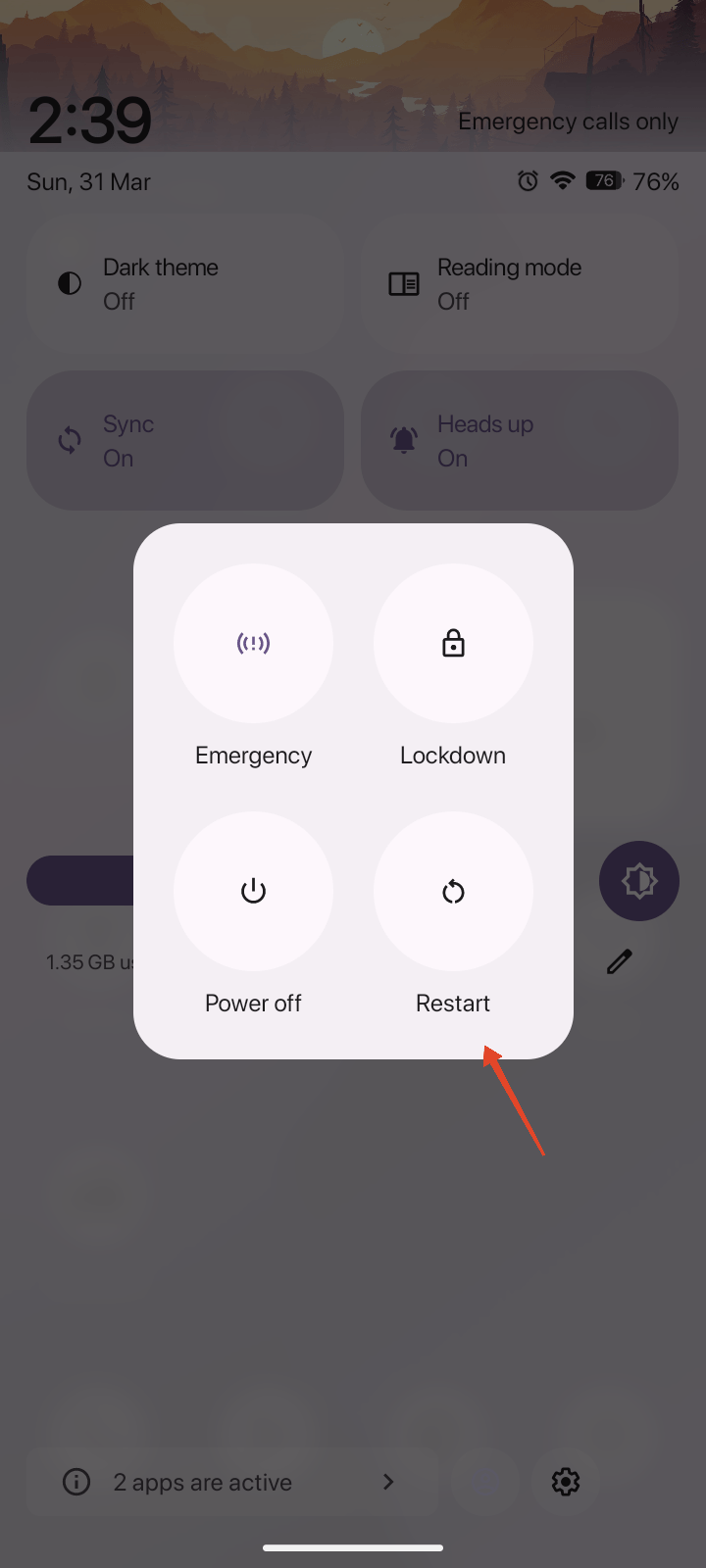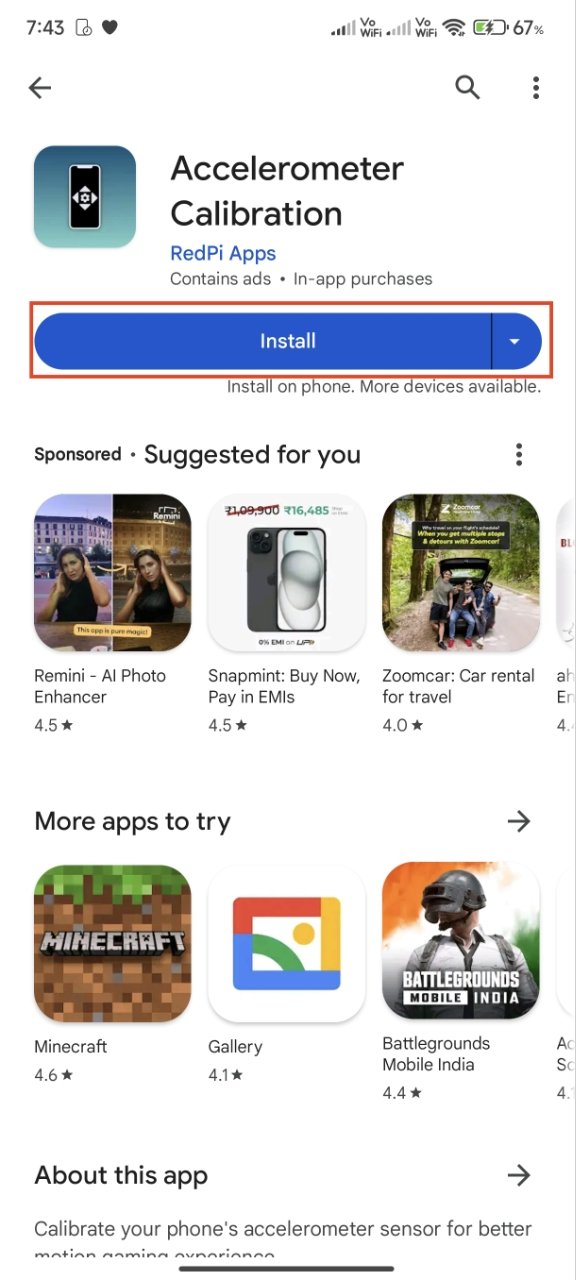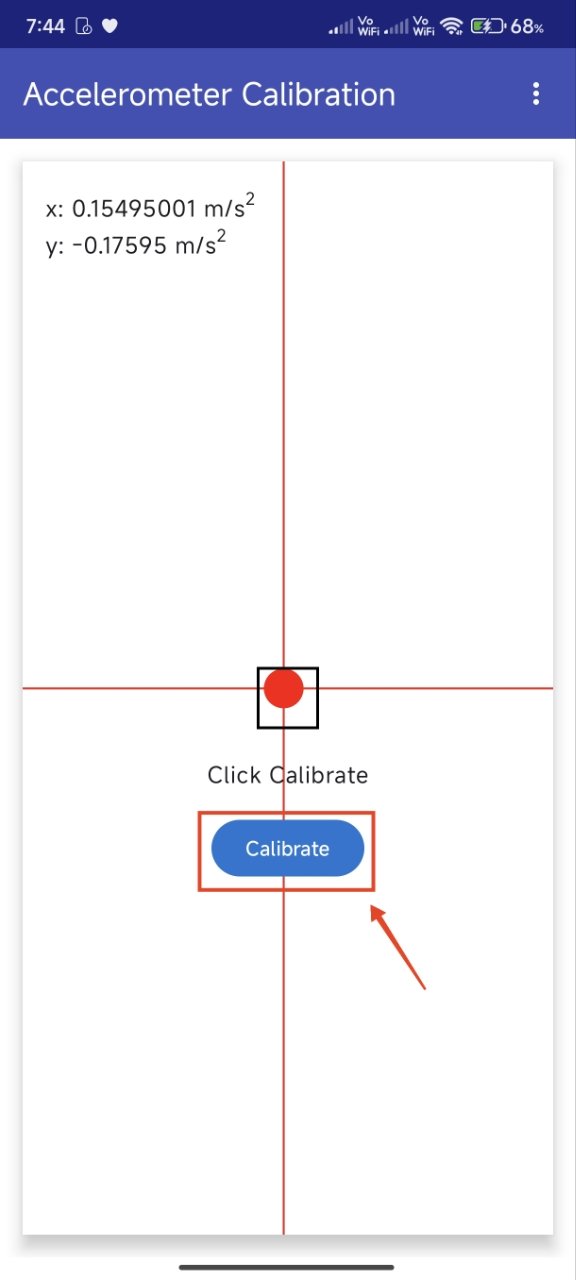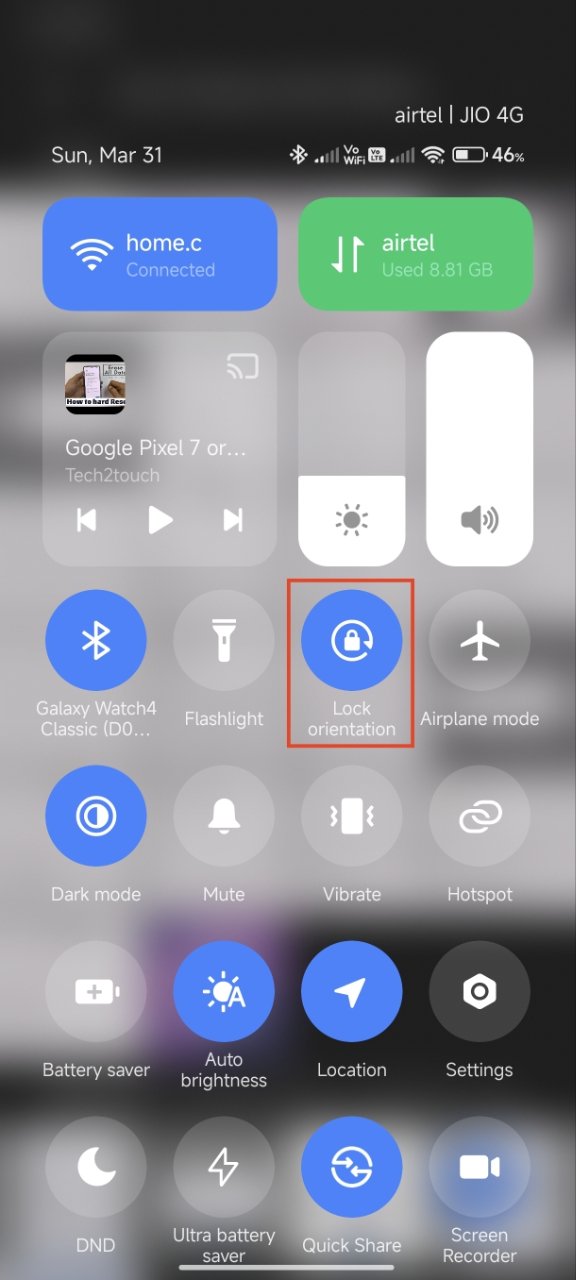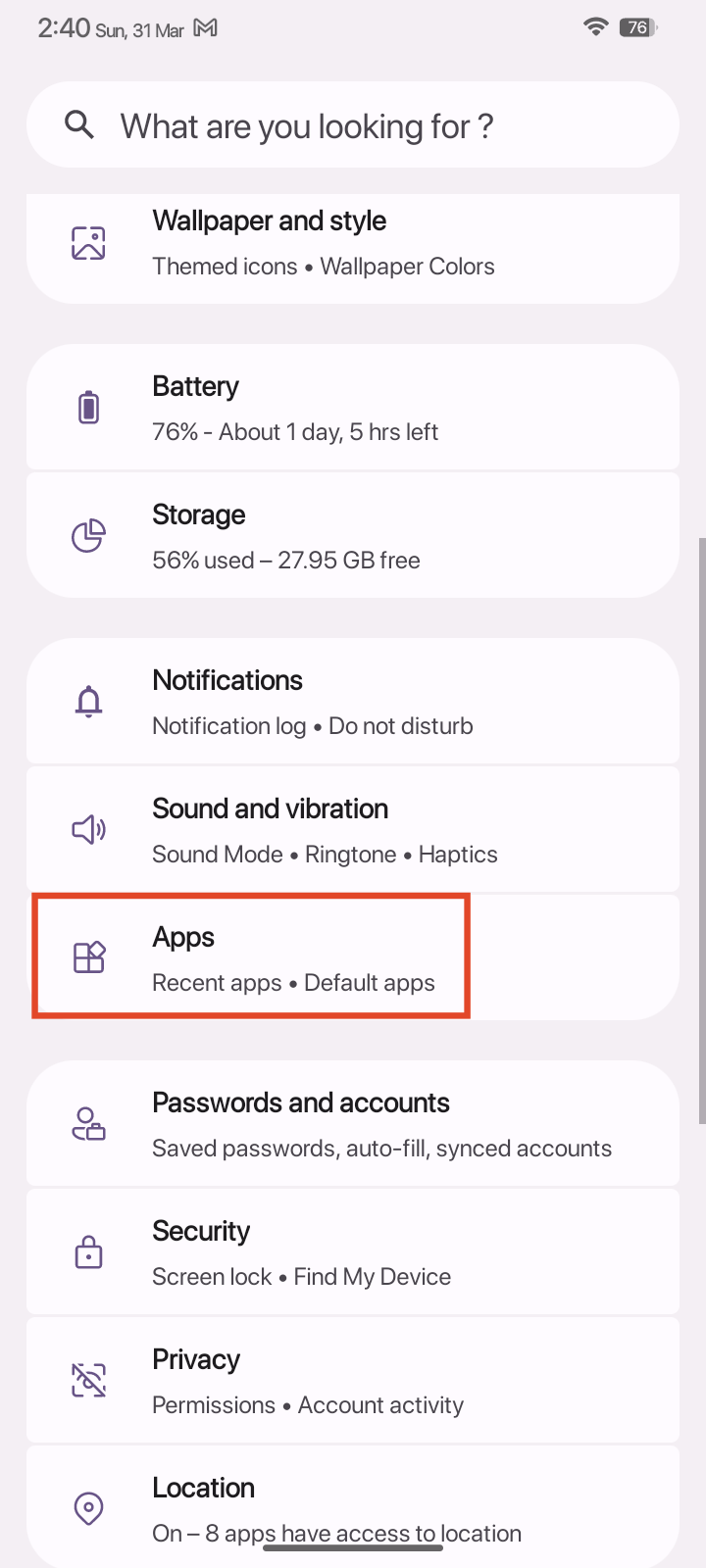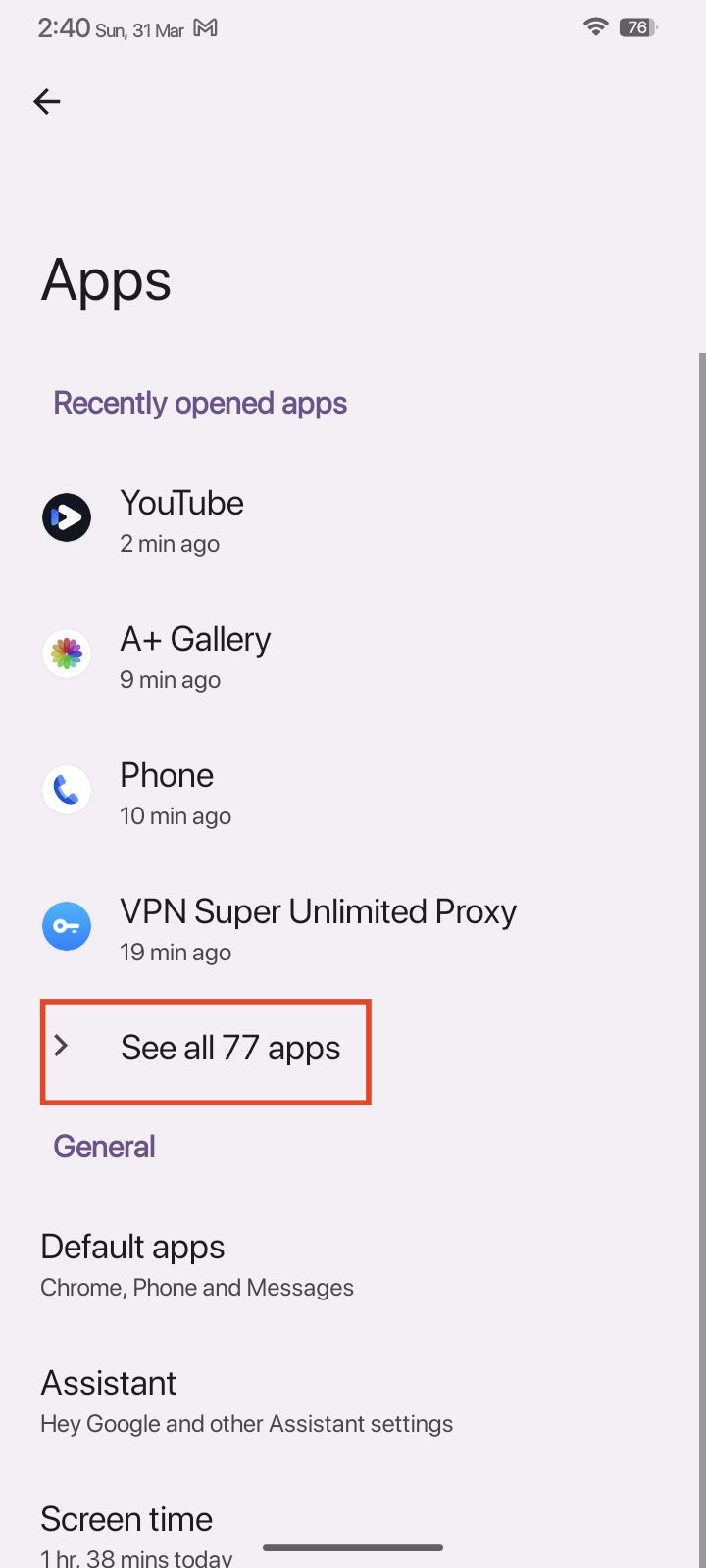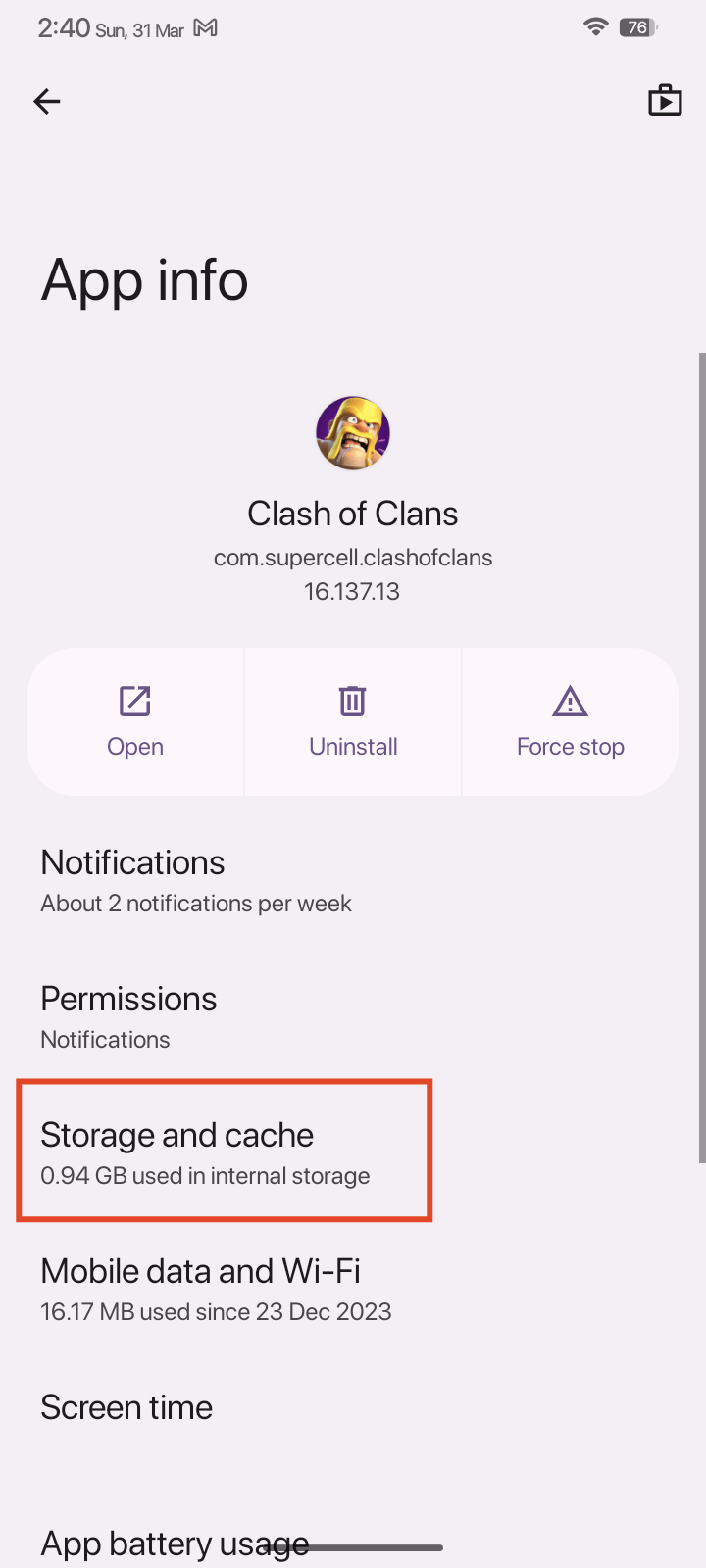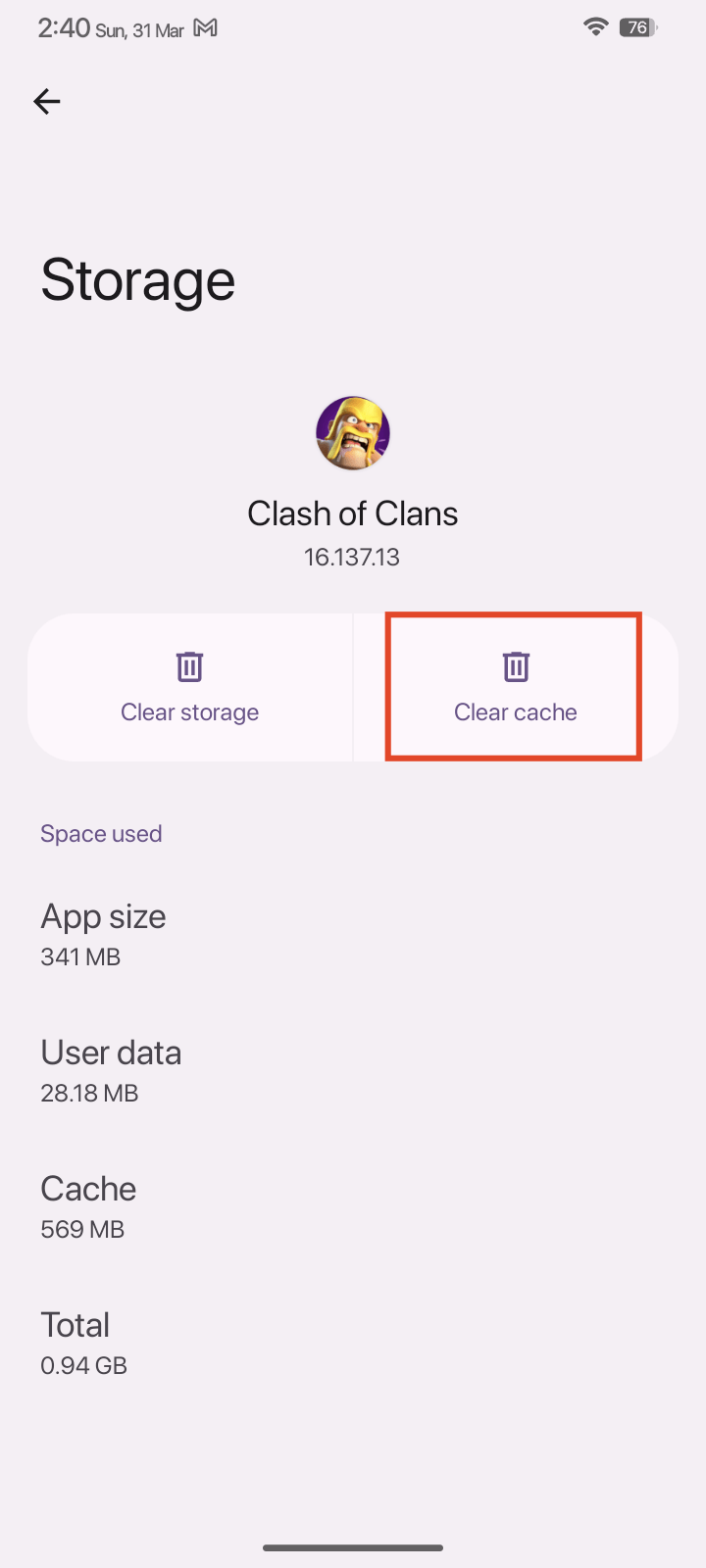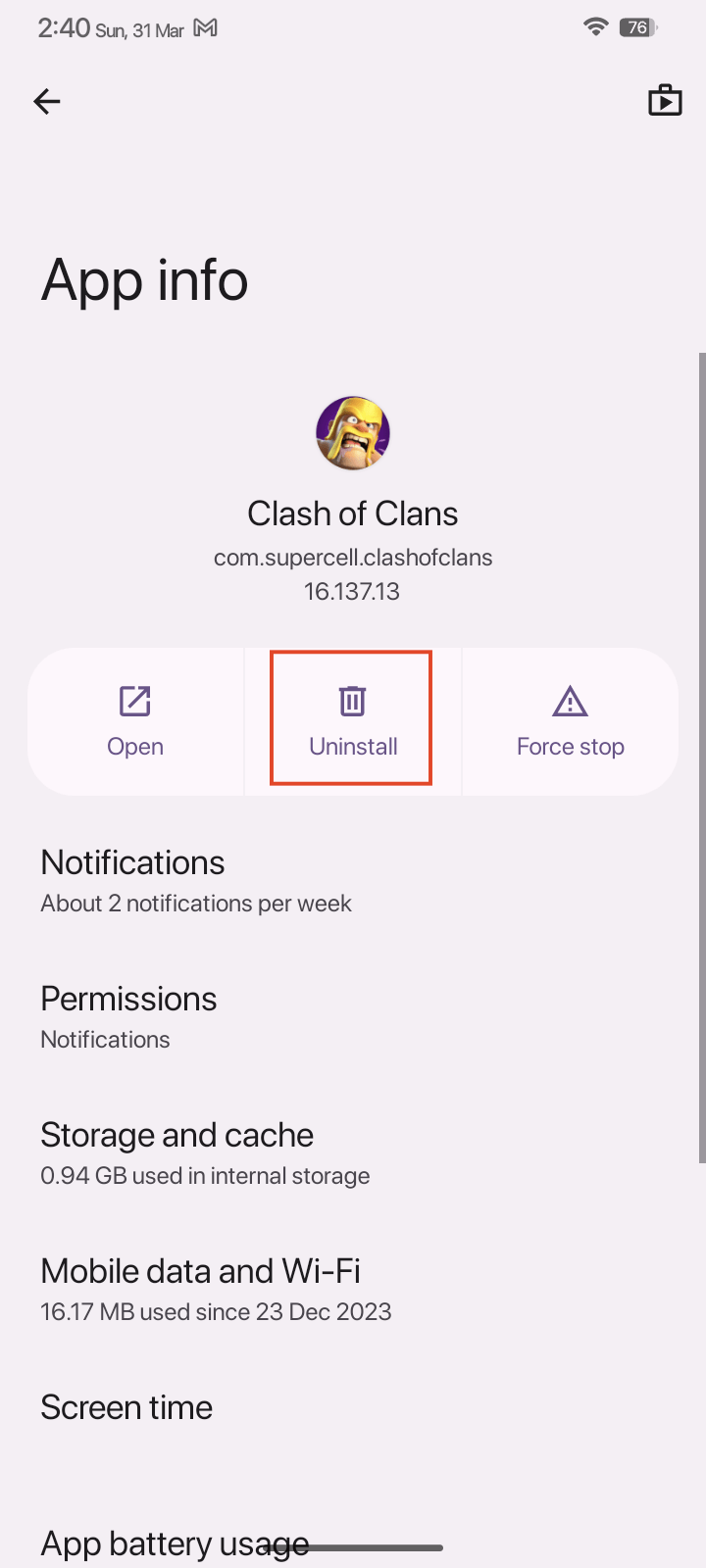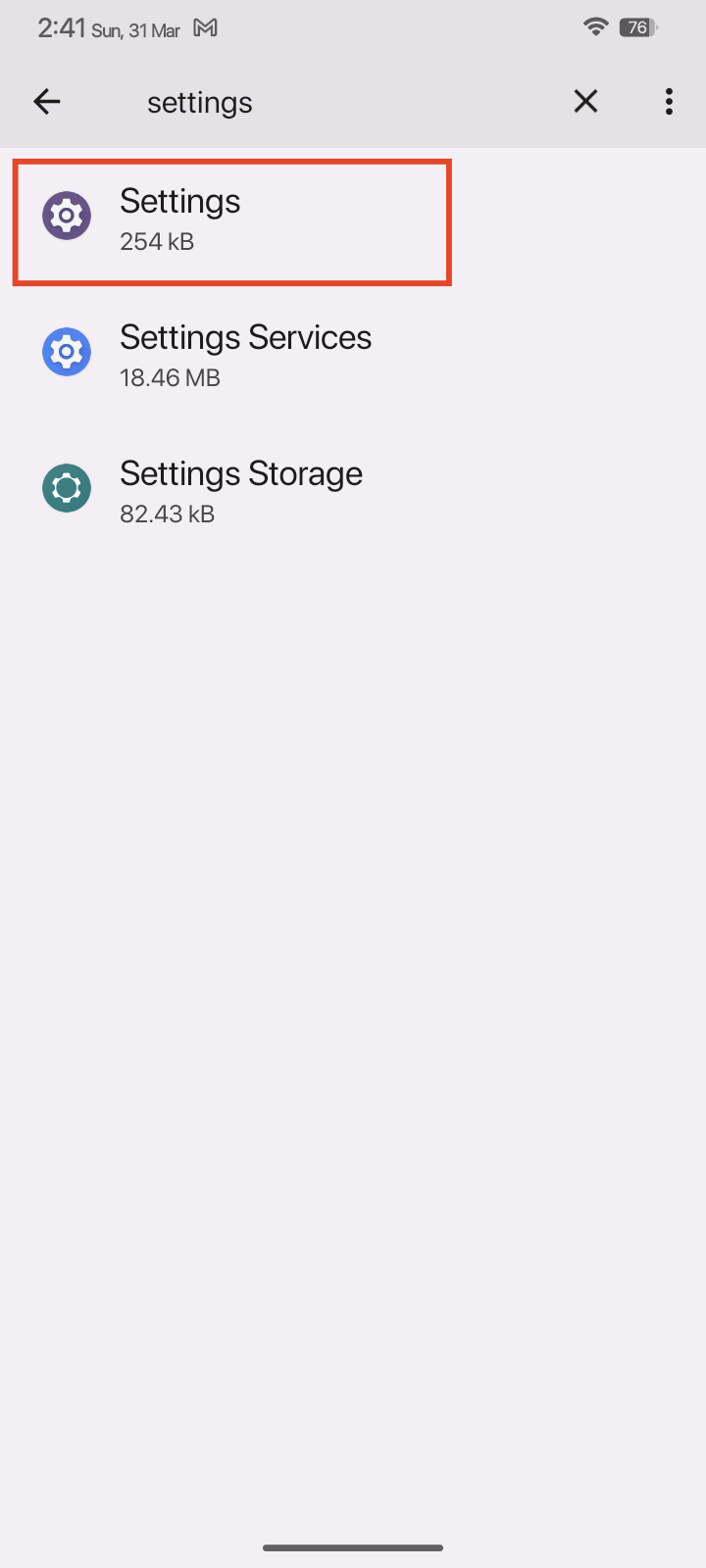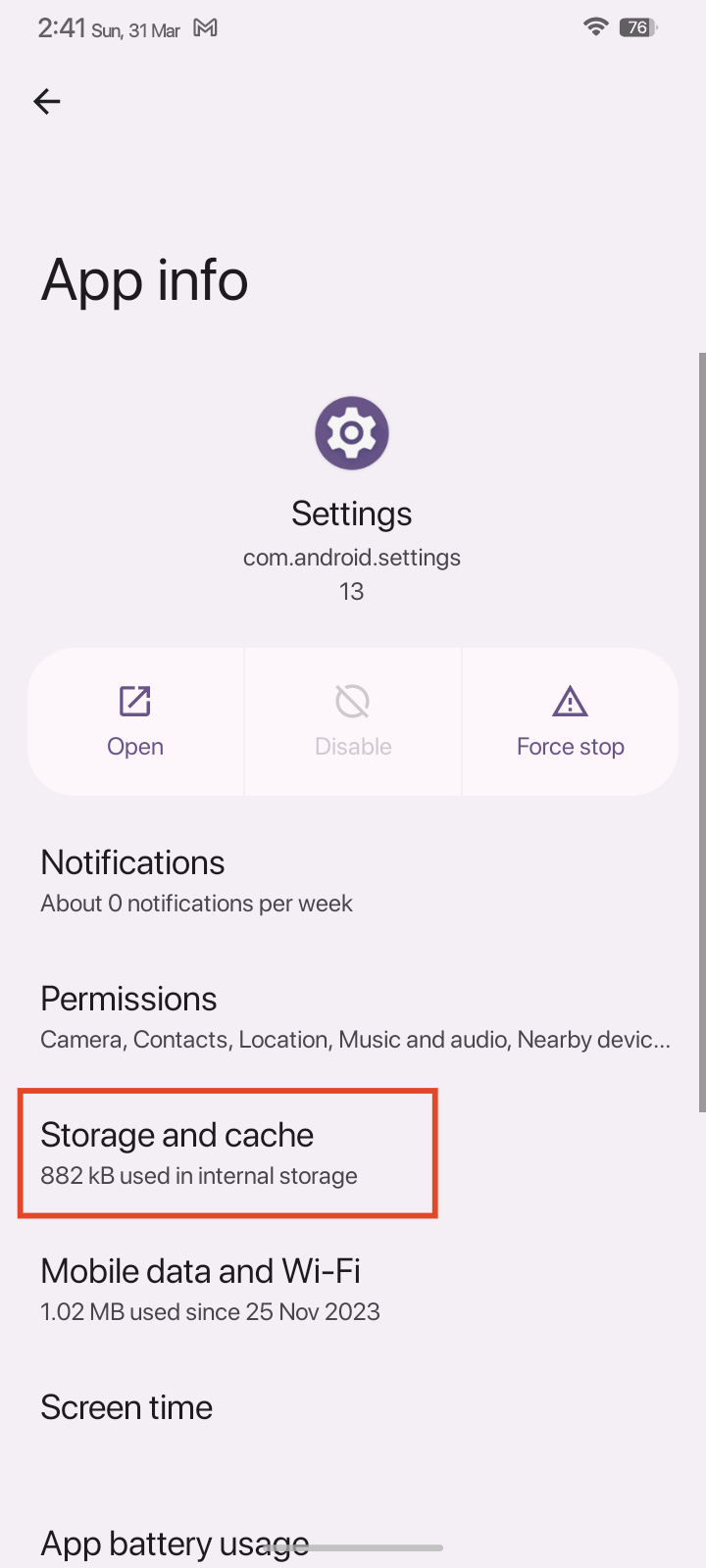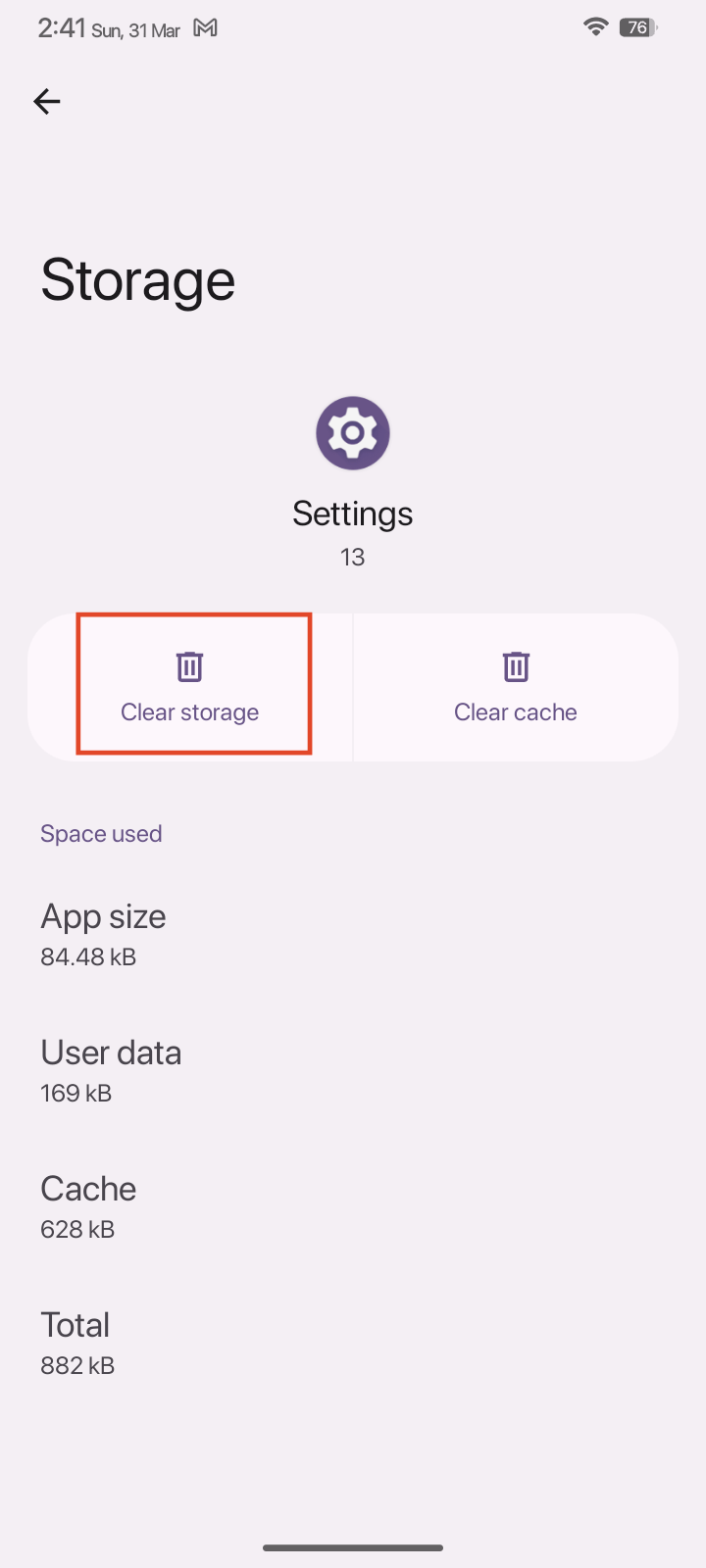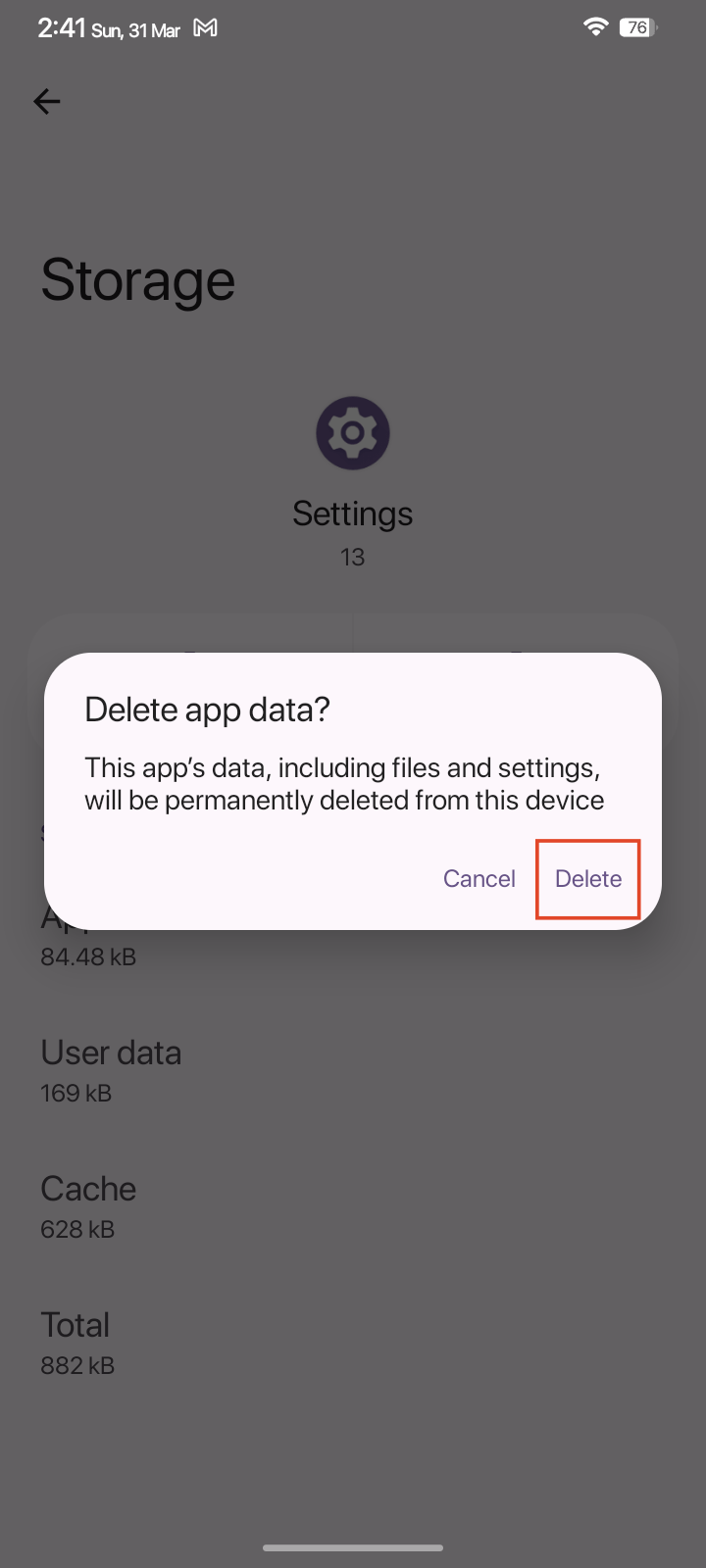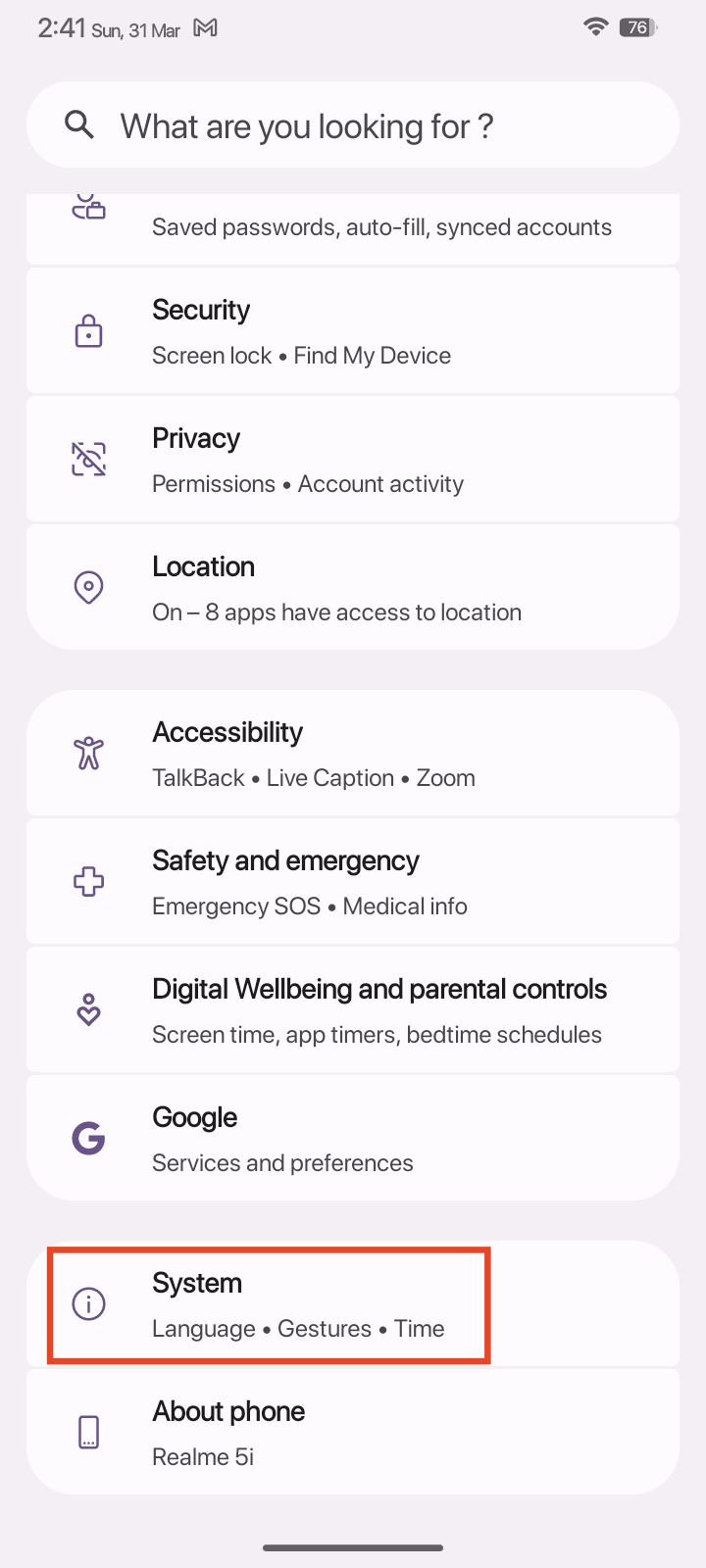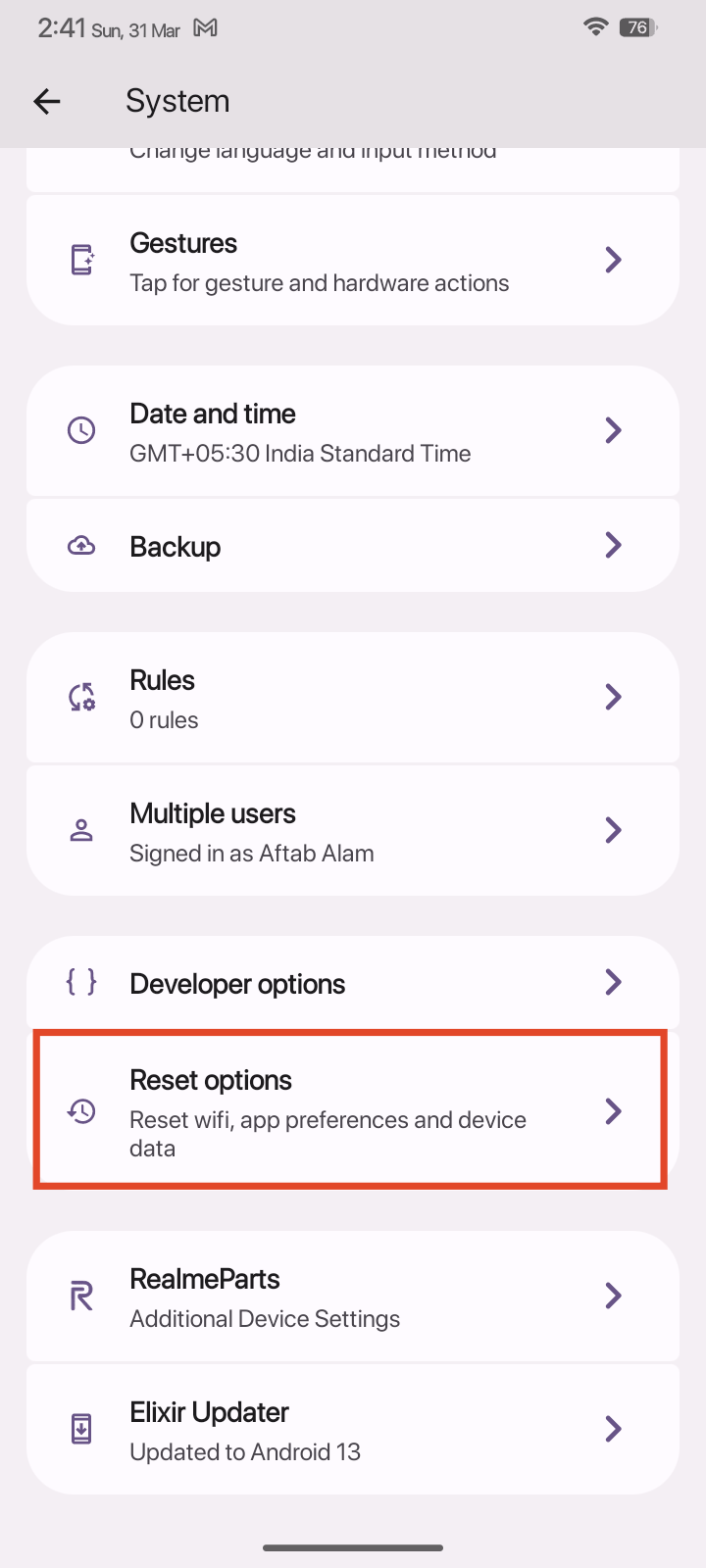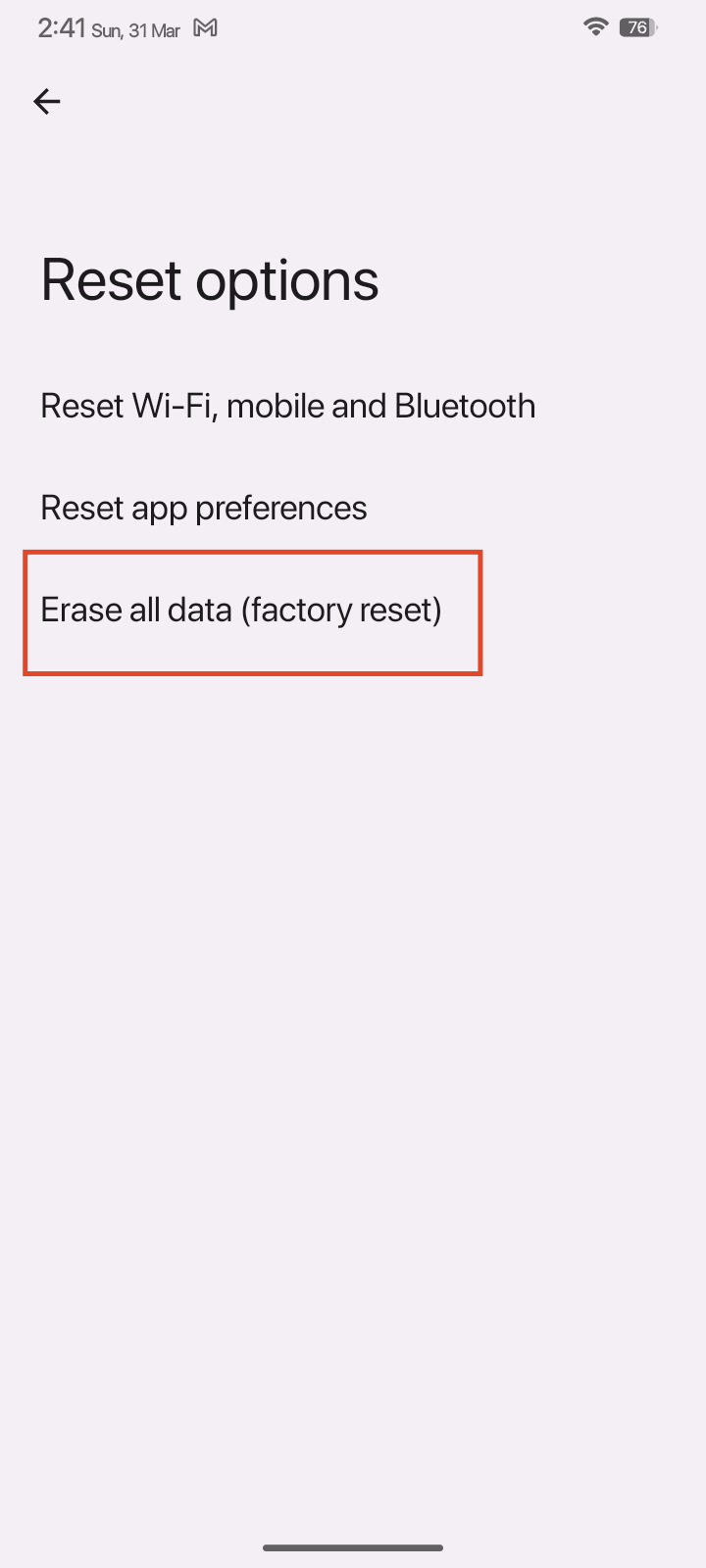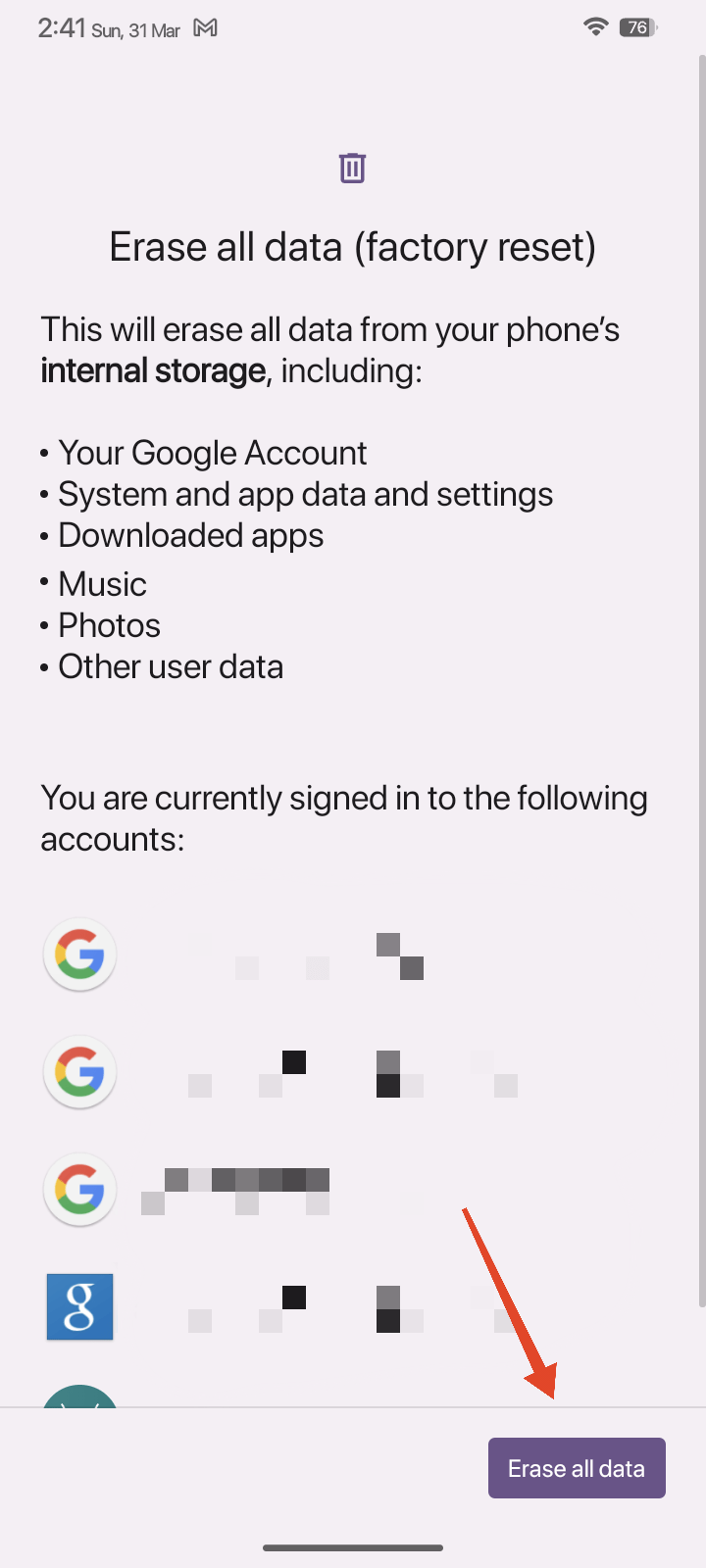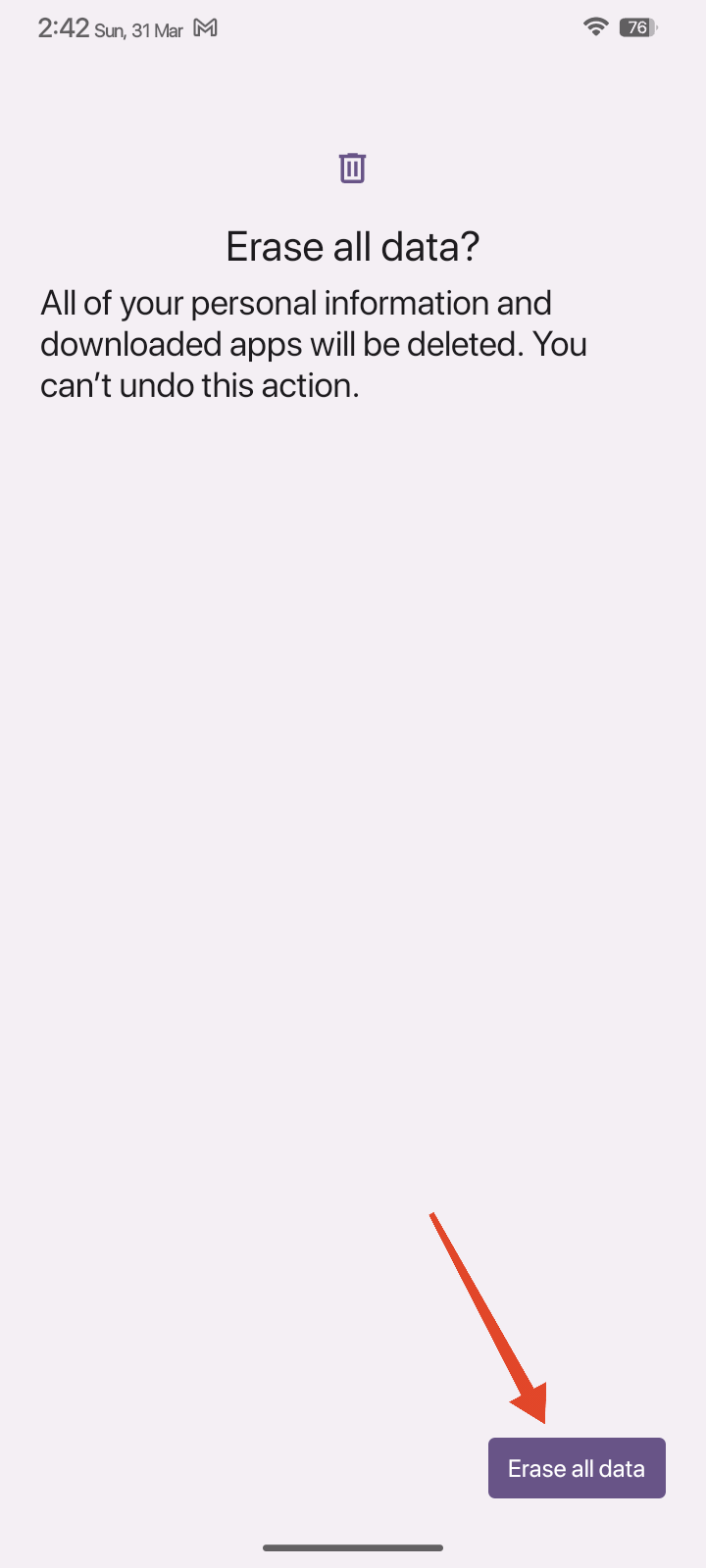Автоповорот Android не работает? 9 лучших способов исправить ситуацию
Экран Android не вращается. Вот подробное руководство по устранению неработающего автоматического поворота на Android Mobile.
Автоповорот — одна из тех функций, которые мы включаем и о которых забываем. Это удобная функция, которая поворачивает содержимое экрана в соответствии с ориентацией вашего смартфона. Однако эта функция может неожиданно перестать работать.
Если вы столкнулись с той же проблемой и ищете решение, вы попали по адресу. Давайте рассмотрим девять исправлений, которые помогут вам решить проблему и снова запустить функцию автоматического поворота.
Прежде чем мы начнем
Прежде чем мы начнем, вот несколько вещей, которые вам нужно иметь в виду:
1. Автоповорот в зависимости от приложения
Автоматический поворот работает не во всех приложениях на вашем смартфоне Android. Некоторые приложения всегда могут открываться в книжной ориентации, тогда как другие по умолчанию могут открываться в альбомной ориентации (например, игры и приложения для редактирования видео).
2. Ограничение главного экрана и ящика приложений.
В настоящее время большинство телефонов Android не могут переключиться в альбомный режим, когда вы находитесь на главном экране или в панели приложений. Однако это не применимо к планшетам Android.
3. Повреждение оборудования
Автоматический поворот может не работать, если вы недавно уронили телефон или погрузили его в воду. Свяжитесь с производителем для получения дополнительной помощи.
Что делать, если экран Android не вращается
Вот лучшие методы решения проблемы, когда автоматический поворот экрана Android не работает
Исправление 1: включите автоматический поворот
Первое, что нужно убедиться, это то, что у вас включен автоповорот. Следуйте инструкциям ниже.
- Открой Настройки приложение.
- Нажмите на строку поиска вверху и найдите Авто-поворот.

- Нажать на Авто-поворот из результатов поиска и включите его.

- Попробуйте повернуть экран и посмотрите, решена ли проблема.
Исправление 2: перезагрузите устройство
Следующим шагом будет перезагрузка вашего устройства. Перезапуск должен помочь избавиться от любых незначительных сбоев или ошибок, которые могут быть причиной проблемы. Следуйте инструкциям ниже.
- Нажмите и удерживайте кнопку Кнопка питания и Кнопка увеличения громкости на несколько секунд.

- Нажать на Перезапуск или перетащите ползунок, чтобы перезагрузить телефон.

Исправление 3: откалибровать датчики
Для автоматического поворота используется датчик гироскопа на вашем устройстве Android. Если этот датчик не работает должным образом, вы можете попробовать откалибровать его с помощью стороннего приложения. Датчики гироскопа определяют ориентацию вашего устройства.
- Установите Калибровка акселерометра приложение из магазина Google Play.

- После установки откройте приложение и положите телефон на плоскую поверхность.
- Как только красная точка окажется в центре, нажмите Калибровка.

- Подождите, пока приложение откалибровает ваш гироскоп. Объявление может отображаться после завершения калибровки.
- После калибровки гироскопа перезапуск ваше устройство и проверьте, работает ли сейчас автоповорот.
Исправление 4. Отключите портретную/альбомную ориентацию или блокировку вращения.
На вашем Android-устройстве в быстрых настройках есть переключатель «Портрет/Пейзаж» или «Блокировка вращения». Включение этой опции отключает функцию автоматического поворота, в результате чего она не работает. Вот как его отключить.
- Проведите пальцем вниз сверху, чтобы открыть Быстрые настройки меню.
- Найди Портрет/Пейзаж или Блокировка вращения переключите и убедитесь, что он стал серым.

Исправление 5: очистите кеш приложения
Если автоматический поворот работает в приложении, но не в других поддерживаемых приложениях, вы можете попробовать очистить кеш и посмотреть, поможет ли это решить проблему. Кэш со временем может быть поврежден, что приведет к неожиданным проблемам, подобным этой. Вот как очистить кеш:
- Открой Настройки приложение.

- Идти к Приложения > Просмотреть все приложения. В зависимости от вашего устройства вам, возможно, придется нажать на Управляйте приложениями.

- Теперь найдите приложение, у которого возникли проблемы с автоповоротом, и нажмите на него.
- Нажать на Хранение и кэш.

- Нажать на Очистить кэш и подтвердите, если будет предложено.

Исправление 6: удалить недавно установленные приложения
Сторонние модифицированные приложения из неавторизованных источников, как правило, небезопасны для установки. Если проблема возникла после установки стороннего приложения из Google Play Store или какого-либо другого источника, возможно, это ваш виновник.
- Открой Настройки приложение.

- Идти к Приложения > Просмотреть все приложения. В зависимости от вашего устройства вам, возможно, придется нажать на Управляйте приложениями.

- Теперь найдите приложение, которое вызывает проблемы с автоматическим поворотом, и нажмите на него.
- Нажать на Удалить > ОК.

Исправление 7: сброс всех настроек
Если проблема вызвана неизвестной конфигурацией или параметром, вам следует сбросить все настройки до заводских значений по умолчанию и посмотреть, поможет ли это решить проблему. Обратите внимание, что при этом будут сброшены все настройки вашей системы, включая VPN, сети Wi-Fi, устройства Bluetooth и многое другое.
- Открой Настройки приложение.

- Идти к Приложения > Просмотреть все приложения. В зависимости от вашего устройства вам, возможно, придется нажать на Управляйте приложениями.

- Нажмите на три точки и сверху и выберите Шоу-система.
- Найди Настройки приложение и нажмите на него.

- Нажать на Хранение и кэш.

- Нажать на Очистить хранилище.

- Наконец, нажмите Удалить.

Исправление 8: выполните сброс настроек к заводским настройкам (необязательно)
В крайнем случае, вы можете выполнить сброс настроек на телефоне. Это приведет к удалению ваших данных и возврату телефона к заводским настройкам по умолчанию, тем самым устраняя любые проблемы с функцией автоматического поворота. Прежде чем продолжить, сделайте резервную копию всех ваших данных.
- Открой Настройки приложение.
- Прокрутите вниз и нажмите Система.

- Нажать на Сбросить параметры.

- Затем нажмите на Стереть все данные (сброс к заводским настройкам).

- Нажать на Стереть все данные внизу.

- Введите PIN-код, графический ключ или пароль экрана блокировки, чтобы продолжить.
- Наконец, нажмите на Стереть все данные продолжать.

- Ваше устройство перезагрузится и загрузится на экран настройки. Настройте свое устройство и посмотрите, решена ли проблема.
Исправление 9. Обратитесь в службу поддержки производителя.
Наконец, если ни одно из вышеперечисленных исправлений не помогло, обратитесь за помощью к производителю. Если у вас неисправен датчик или гироскоп, лучше обратиться к производителю.
Часто задаваемые вопросы (FAQ)
Может ли пользовательское ПЗУ повлиять на функцию автоматического поворота?
Хотя функция автоматического поворота должна работать на большинстве пользовательских ПЗУ, проблемы совместимости или конфликты программного обеспечения внутри ПЗУ потенциально могут привести к тому, что она перестанет работать.
Как узнать, поврежден ли гироскоп моего телефона?
Если ваш телефон не вращается должным образом и вы исключили проблемы с программным обеспечением, возможно, датчик гироскопа поврежден. Обратитесь за помощью к производителю.
Автоповорот быстрее разряжает батарею?
Сама функция автоматического поворота существенно не влияет на срок службы батареи. Однако частое вращение экрана может привести к более быстрому разряду аккумулятора.
Почему автоповорот работает только в некоторых приложениях?
Отдельные приложения управляют автоматическим поворотом, а некоторые приложения могут иметь фиксированную ориентацию экрана, которая не меняется в зависимости от ориентации устройства, например игра или банковское приложение.
Если у вас есть какие-либо мысли по поводу Как исправить поворот экрана Android, который не работаеттогда смело заходите ниже поле для комментариев.